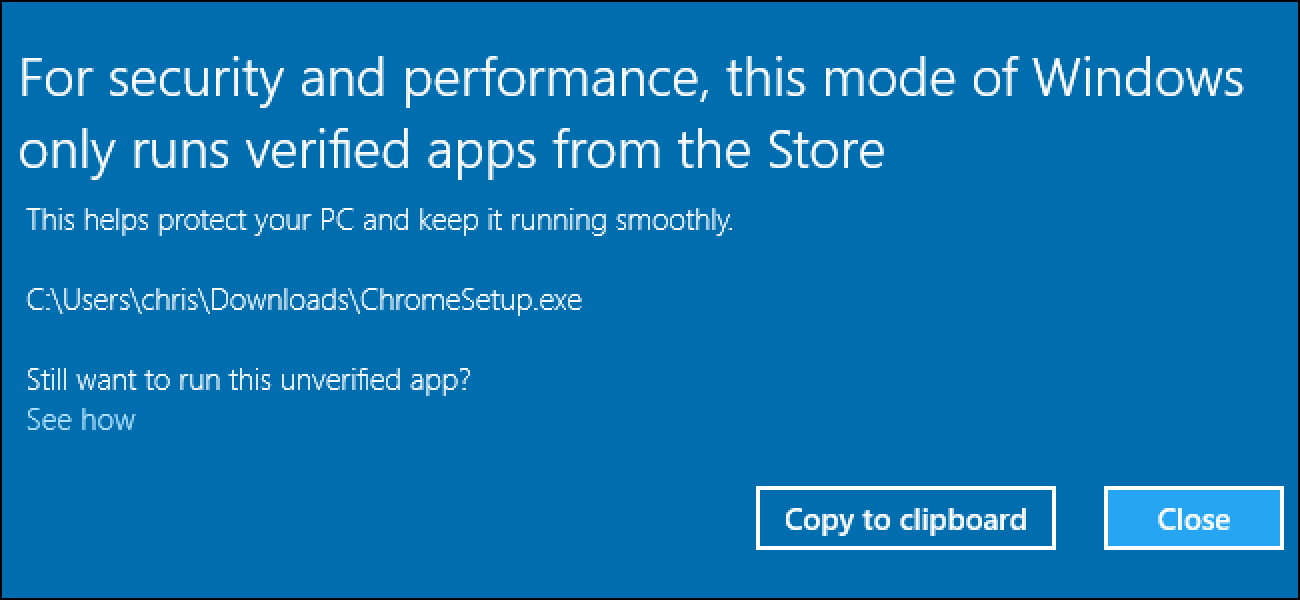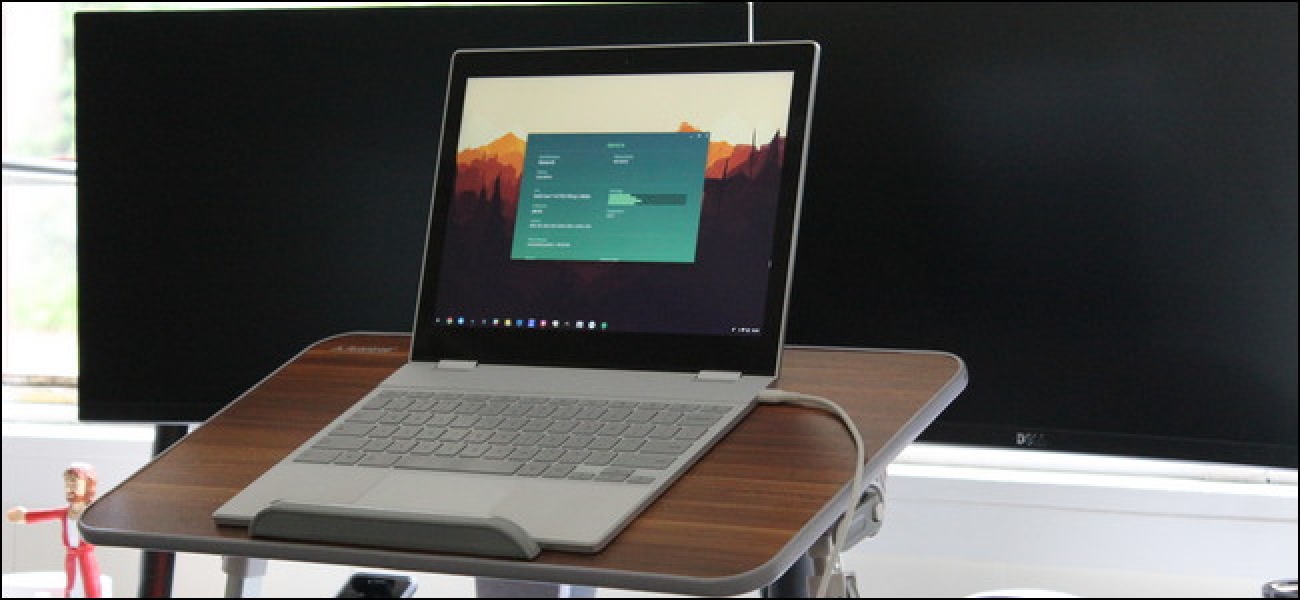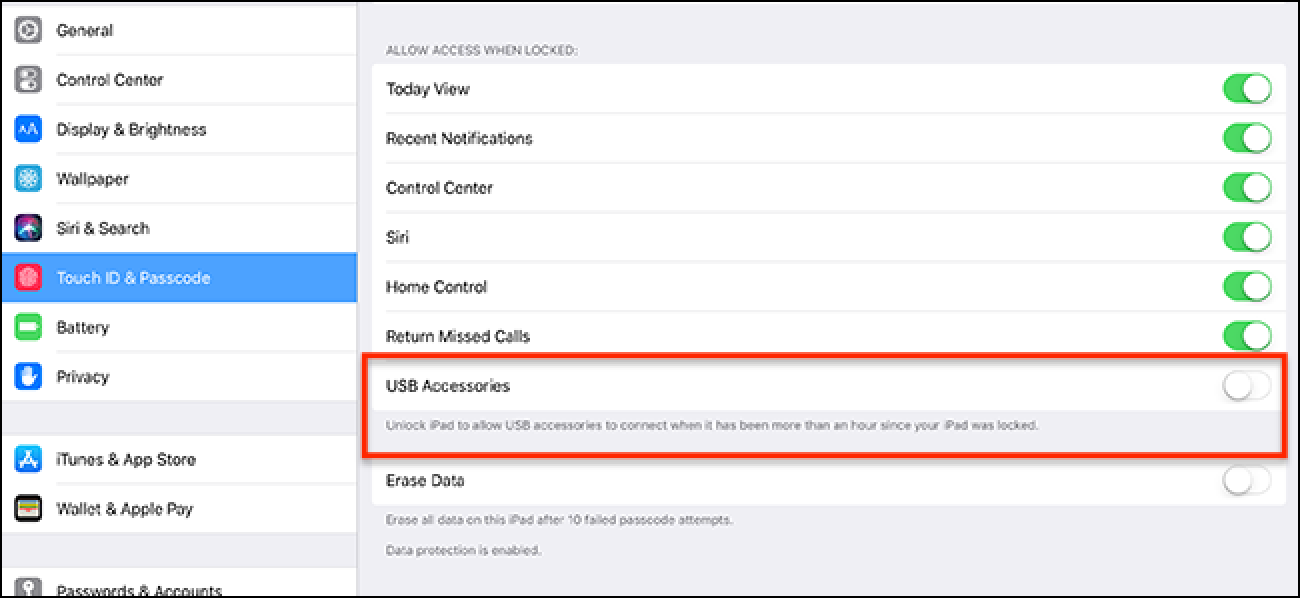برخی از رایانه های شخصی، از جمله مایکروسافت Surface Laptop و پنجره ها را در رایانه های شخصی دست اجرا “ویندوز 10 در حالت S.” در حالت S ویندوز تنها نرم افزار از فروشگاه میتونه — اما شما می توانید حالت S در چند کلیک.
هشدار: این Irreversible است!
شما این انتخاب را لغو می کند. شما به ترک ها حالت در هر زمان، اما شما کامپیوتر به حالت S پس از خروج از آن را نمی. این تصمیم یک ساعت برای زندگی سخت افزار کامپیوتر شما است. اگر شما تصمیم می گیرید شما می خواهید به استفاده از حالت ها پس از خروج از آن — تا زمانی که شما یک کامپیوتر جدید در حالت S خوب، سخت، شما از شانس.
بله، این واقعا عجیب است. ما نمی دانیم که چرا مایکروسافت ارائه نمی کند خنثیسازی دکمه، اما فقط چگونه کار می کند.
ما برخی از شایعات که دیده ایم که مایکروسافت ممکن است جای گزینه “سوئیچ به S حالت” در به روز رسانی ویندوز 10 Redstone 5, اجازه می دهد هر کسی که به هر کامپیوتر را به حالت S قرار داده. با این حال، ما پناهگاه ‘ تی گزینه ظاهر می شود و شده است وجود دارد هیچ کلمه ای رسمی از مایکروسافت دیده — پس بر روی آن حساب نکنید.
در حال حاضر، فقط یک کامپیوتر در حالت S اگر سازنده آن به حالت S در کارخانه قرار می گیرد و هیچ کس آن را از حالت S از زمان گرفته است می توانید.
مرتبط با: 10 ویندوز در حالت S چیست؟
آنچه شما نیاز به دانستن درباره S حالت
وجود بدون قصد بازگشت است، پس در نظر بگیرید که آیا شما ممکن است بخواهید S حالت قبل از تعویض.
S حالت حالت تر قفل کردن برای ویندوز است. در حالت S، کامپیوتر شما فقط می توانید نرم افزار از فروشگاه نصب کنید. این بدان معنی است که شما فقط می توانید مرور وب در لبه مایکروسافت — شما نمی تواند نصب کروم یا فایرفاکس. بنابراین شما با بینگ گیر حتی لبه های موتور جستجوی پیش فرض در حالت S نمی توانید تغییر دهید — چه گوگل را به عنوان صفحه اصلی خود تنظیم می تواند اگر شما می خواستم. ابزار توسعه دهنده، از جمله خط فرمان پوسته مانند PowerShell و زدن، نیز از حد است. اگر شما سعی می کنید در حال اجرا نرم افزار که مجاز نیست شما یک پیام توضیح شما فقط مجاز به دریافت نرم افزار از فروشگاه را ببینید.
برای بسیاری از کاربران ویندوز، این محدودیت ها فقط قابل قبول نیست. اگر شما نیاز به برنامه های کاربردی که aren ‘ t موجود در فروشگاه، شما باید غیر فعال کردن حالت ها به آنها را اجرا کنید. با این حال، برای کسانی که با برنامه های کاربردی فقط از فروشگاه می توانید حالت S ممکن است باشد.
که این محدودیت ها نیز بسیار سخت تر برای بدافزارها را در سیستم خود را است. اگر همه آنچه نیاز دارید یک مرورگر وب مایکروسافت آفیس و دیگر برنامه های اساسی است که در فروشگاه موجود است، حالت S ایده خوبی است. اگر شما در حال دادن کامپیوتر به کم تجربه کاربر، دانشجو یا کارمند است که فقط نیاز به این برنامه های اساسی، حالت S می تواند کمک کند که کامپیوتر را امن نگه دارید.
اما, در حال حاضر، بیایید صادق باشید: نسخه کامل 10 ویندوز است که در حالت S خواهید ترین کامپیوتر کاربران خواهد شد. اگر چه برخی از برنامه های بزرگ مانند Spotify و iTunes در حال حاضر اکثر برنامه های دسکتاپ ویندوز هنوز در فروشگاه موجود نیست. همین دلیل است که اکثر رایانه های شخصی در حالت S آمده نیست.
اگر شما 10 ویندوز بر روی دستگاه دست, خروج از حالت S شما اجرای هر ویندوز 32 بیتی نرم افزار دسکتاپ دهید — اما بسیاری از برنامه های بسیار کند خواهد بود. اگر ویندوز کامپیوتر را با 10 استاندارد اینتل یا AMD تراشه استفاده می کنید، شما نیازی به نگرانی در مورد این.
مرتبط با: ویندوز در دست نیست را حس هر (هنوز)
کند مایکروسافت اتهام به ترک ها حالت?
خروج از حالت ها رایگان است. قبل از 10 ویندوز در حالت S، ویندوز 10 سعيد مایکروسافت برنامه ریزی برای شارژ 50 دلار برای تغییر از ویندوز 10 S به نسخه دسک تاپ استاندارد ویندوز 10 بود.
با این حال، relented مایکروسافت در این برنامه ها و S 10 ویندوز رفته است. با 10 ویندوز در حالت S، خروج از این حالت آزاد است.
چگونه به ترک حالت S
آسان به حالت S است. برای اینکار اول برنامه “مایکروسافت فروشگاه” را راه اندازی. شما آن را در منوی شروع به نوار وظیفه خود و پیش فرض را دوخته پیدا کنید و آن نیز به نظر می رسد لیست کامل برنامه های نصب شده در منوی شروع.

در فروشگاه، ذره دکمه “جستجو” در نوار ابزار کلیک کنید. جستجو برای “تغییر از حالت S.”
“سوئیچ از S حالت” بنر اینجا را ببینید. کلیک کنید “اطلاعات بیشتر” و بزرگ شما از طریق فرایند خروج از حالت ها راه رفتن. این روند را تنها با چند کلیک.

اگر شما نیاز به اطلاعات بیشتر مایکروسافت ویندوز 10 در S حالت پرسش و پاسخ مراجعه کنید.
شما ویندوز 10 صفحه اصلی و یا حرفه ای را دریافت کنید?
10 ویندوز در حالت S فقط حالت خاصی از نسخه های موجود و عادی، ویندوز 10 است. بنابراین، به عنوان مثال، کامپیوتر شما یا با ویندوز 10 خانه در حالت S یا ویندوز حرفه ای 10 در حالت S آمد. وقتی حالت S را ترک شما استفاده کنید نسخه استاندارد ویندوز 10 صفحه اصلی یا ویندوز حرفه ای 10, بسته به نسخه که کامپیوتر شما با شد.
اگر ویندوز 10 خانه و می خواهید ویندوز 10 حرفه ای شما باید پرداخت 100 دلار برای ارتقاء. این به شما امکانات فقط حرفه ای مانند مجموعه کامل دیسک BitLocker رمزگذاری ابزار به من بدهید.
برای شرکت های سرمایه گذاری 10 ویندوز در حالت S یا ویندوز 10 آموزش و پرورش در حالت S، خروج از حالت S کامپیوتر استاندارد ویندوز 10 شرکت و یا آموزش سیستم عامل می دهد.